
11、给图层3也添加图层蒙版,将用不到的边缘部分擦除掉,具体效果如下图所示,这样背景的布局就基本完成。
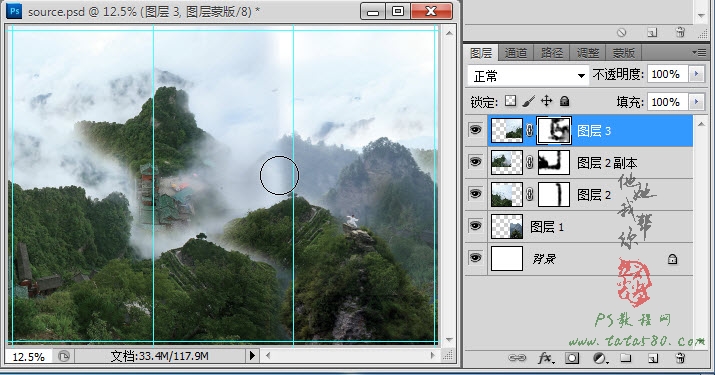
12、打开原图三,同样拖入文档中生成图层4,适当调整位置,如下图所示:
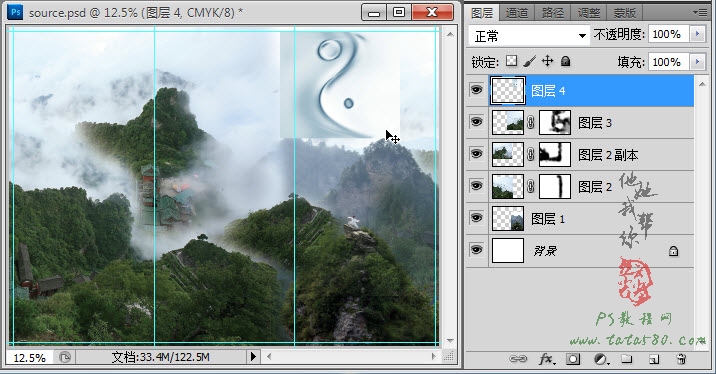
13、给图层4添加图层蒙版,用画笔对边缘部分进行过渡处理,如下图所地:

14、继续打开原图四,拖入文档生成图层5,按Ctrl+T键进行自由变换,适当将其压扁,这样能形成一种立体视觉效果,如下图所示:

15、将图层5的图层混合模式设置为“正片叠底”,效果如下图所示:

16、同样打开原图五拖入文档生成图层6,将图层6置于图层5的下方,设置其图层混合模式为“变亮”,按Ctrl+T键适当调整大小及位置,效果如下图所示:

17、单击“直排文字工具”,字体选择“博洋行书3500”,字体大小为96点左右,如下图所示:
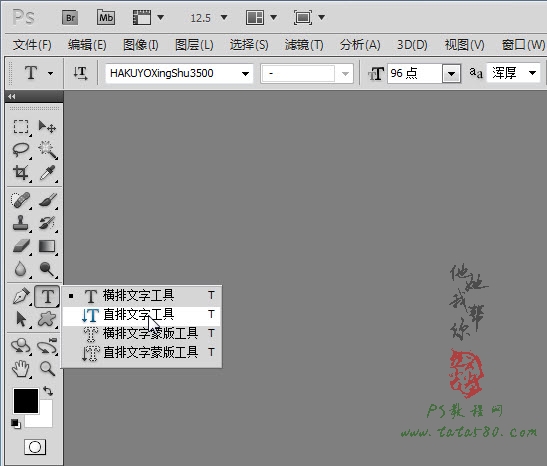
18、在文档中单击并输入文字“武当”,然后选择菜单“图层->图层样式”,勾选“外发光”和“斜面和浮雕”,适当设置外发光,具体参数设置。如下图所示:

19、再适当设置字体及大小,在首页右下角位置输入“弘扬中华武术”和“彰显国人精魂”字样,并设置图层样式“外发光”,效果如下图所示:

20、到此封面基本设计完成,接下来进行封底设计,打开原图六,拖入生成图层7,设置其图层混合模式为“正片叠底”,然后将其置于右上角,如下图所示:


原图下面开始我们的一图五抠教程,第一种抠图方法会讲的比较细致,之后的四种方法有些与第一种相同,所以会讲解的比较简单。PS抠图方法一1、

有时候为了设计需要,我们要手动制作出公章的效果(当然不是为了干违法乱纪的事哈),例如做出一个下面这样的效果:那么我们是怎么用Photo

本篇教程将教大家如何抠出与背景颜色相近且还带反光的头发,可以说是有一定的难度与技巧。相信大家学会这篇抠头发教程后,就没有抠不出的毛发图

九宫格原本是指一种数字游戏,但现在大家第一反映估计是多张照片的拼接,例如微信微博发多张照片的时候就会自动帮我们排列成九宫格形式。这种九

作者合成的非常细腻,很多细节的处理都值得借鉴,如水面倒影的处理部分,作者先制作好水波纹理,然后把倒影部分用置换和动感模糊滤镜特殊处理,
手机访问:M.PSDEE.COM/电脑访问:WWW.PSDEE.COM